なお、ここでお約束の呪文を書いておきますのでちゃんと読んでおいてください。
この記事に書いてあることは「あくまでこうやったらたぶん動くはずだよ」という想像上でのことですので日本国内で実際にやる場合はちゃんと技適を取ってからやってね!
はい以上です。
で、SUNTEKのトレイルカメラでどれを買えばいいのか?ということですが、今現在のところ、HC-801LTE、HC-810LTE、HC-900LTEのどれかを買ったらいいんじゃないかなと思います。
で、カメラの設定方法ですが、国内MVNO(格安SIM)とGMAILでの組み合わせでの設定例を書いておきます。
他の組み合わせをしたい場合はそこだけ変えれば行けると思います。
まずカメラの基本設定から。
製品に付属のCD-ROMもしくはSUNTEKのホームページから「MMSCONFIG_4G Series」を取得して起動するとこんな画面が出てきますので、このように設定します。
タブは「Menu」を使います。
この設定では撮影画像サイズは12メガピクセル、インターバル10秒で3枚撮影になっています。動画は撮らない設定です。
SIMカードはHISモバイル(ドコモ回線)で設定しています。
メールはGMAILで設定していますが、Usernameはメールアドレス、Passwordは後述する設定方法で取得したパスワードを入力してください。
これ以外の他社の回線を使う場合は、「Access Point Name」を適宜設定してあげればドコモ回線かソフトバンク回線であれば普通に動くと思います。
ただ、AUに関しては未検証なので動くかもしれません。
なお、いろいろ安い楽天(アンリミテッド)に関してはどうやっても繋がらなかったので避けたほうがいいと思います。
次にGMAILの設定ですが、今時はセキュリティのため2段階認証を入れてる人も多いと思います。また2段階認証を入れていなくてもIDとログインパスワードでは弾かれてメール送信できないと思いますので次のようにデバイス用のメールパスワードを発行して設定してください。
ここでは「トレイルカメラ」としました
これで「生成」を押すとパスワードが発行されます
なお、パスワードが4文字ごとにスペースが空いていますが実際はスペースを入力しないので注意してください。(見やすいように分けて表示されているだけ)
このパスワードをトレイルカメラの設定画面で入力すると、薩英された画像がメールで送信されてくるようになります。
それでは、レッツエンジョイハンティング!





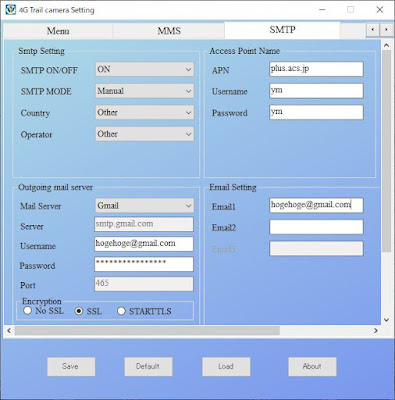

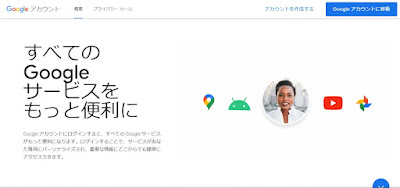











0 件のコメント:
コメントを投稿